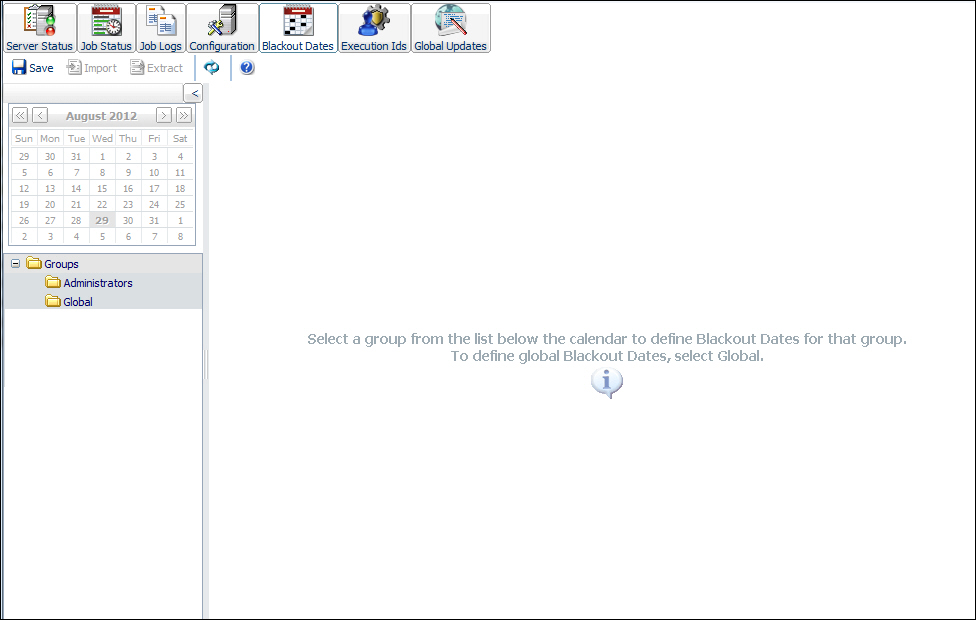
Dans cette section : Comment : Référence : |
Une date d'interruption de planning est une date à laquelle il est impossible d'exécuter un planning et de définir l'exécution d'un planning. Un utilisateur autorisé à accéder à l'outil Date d'Interruption de peut visualiser, définir, mettre à jour, et supprimer les dates d'interruption de planning.
Pour afficher les dates d'interruption de planification, dans la console, sélectionnez Dates d'interruption. L'interface Planification de dates d'interruption, comme le montre l'image suivante, fournit un calendrier et une liste de groupes dont vous êtes membre dans le panneau gauche. Le panneau de droite affiche une liste de dates d'interruption de planning pour le groupe sélectionné.
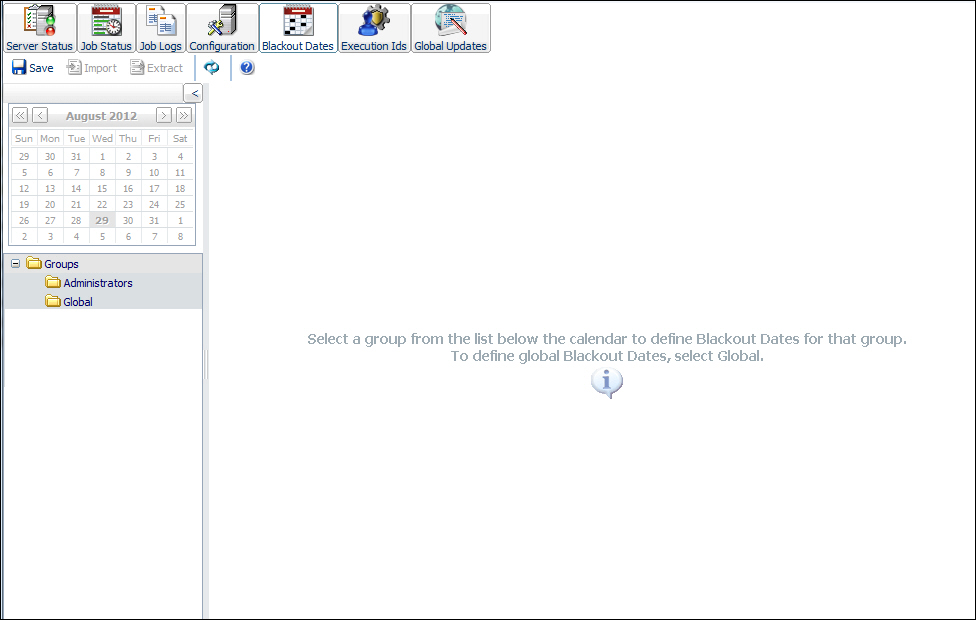
Les administrateurs autorisés peuvent définir des dates d'interruption de planning générales s'appliquant pour tous les utilisateurs ReportCaster, ou de façon plus spécifique, en ne ciblant que certains groupes d'utilisateurs. La liste de groupe dans le panneau de gauche affiche les groupes auxquels l'utilisateur appartient.
Les utilisateurs autorisés pour gérer les dates d'interruption de planification peuvent ajouter de nouvelles dates d'interruption, supprimer ou remplacer la description des dates d'interruption existantes et exporter les dates d'interruption existantes vers un fichier pour une utilisation ultérieure. Dans l'interface Dates d'interruption de ReportCaster, ces tâches peuvent être complétées des manières suivantes :
Pour afficher les dates d'interruption planifiées d'un groupe en particulier, sélectionnez le groupe désiré dans le volet de gauche. La liste de dates d'interruption dans le calendrier et le panneau droit s'actualisent pour afficher le groupe de dates d'interruption sélectionné, qui sont en jaune, avec les dates d'interruption globales, en gris.
Vous pouvez modifier le mois ou l'année à l'aide des flèches sur le haut du calendrier. Cliquez sur Actualiser pour appliquer les dates d'interruption les plus récemment spécifiées. Les dates s'affichent comme disponibles ou non disponibles. Vous pouvez basculer entre afficher et masquer le panneau gauche en cliquant sur la flèche dans le coin supérieur droit du panneau. L'image suivante montre le panneau gauche masqué.
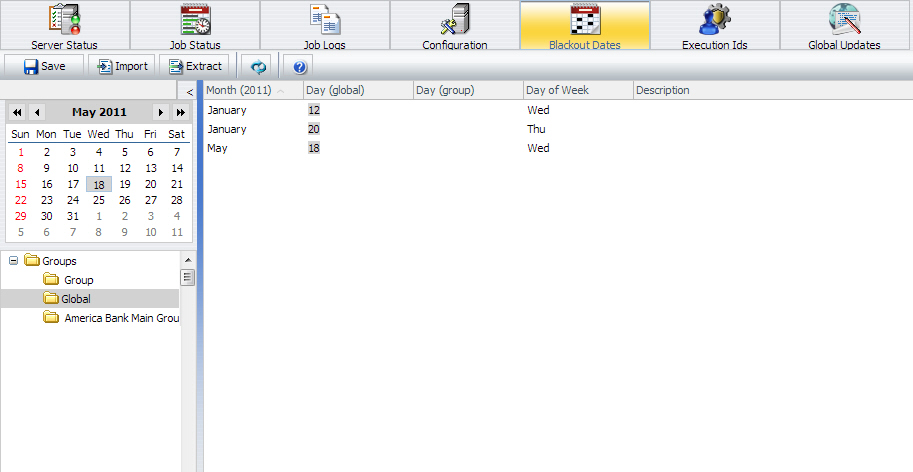
Les dates d'interruption de planning sont en vigueur dès la création du planning et au moment de l'exécution :
Remarque : lorsque vous planifiez des dates d'interruption pour un utilisateur spécifique, cela inclut les dates d'interruption globales et les dates d'interruption assignées aux groupes auxquels appartient l'utilisateur.
Pour définir les dates d'interruption :
Remarque : seuls les utilisateurs autorisés peuvent définir des dates d'interruption de planning générales.
Lorsque vous spécifiez des dates générales, le jour s'affiche en gris dans le calendrier. Lorsque vous spécifiez des dates de groupe, le jour s'affiche en jaune dans le calendrier. L'image suivante montre un exemple de dates d'interruption de planification de groupe (August 11, 19, et 30).
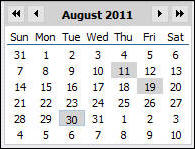
Une fenêtre de confirmation s'ouvre indiquant que les dates ont été enregistrées.
Les dates d'interruption que vous avez enregistrées apparaissent dans le calendrier Dates d'interruption planifiées et sont affichées dans le panneau droit.
Comment : |
Vous pouvez importer un fichier qui comprend les dates d'interruption dans ReportCaster.
Pour importer les dates d'interruption planifiées :
La fenêtre de dialogue Importer les dates d'interruption s'affiche, comme le montre l'image suivante.
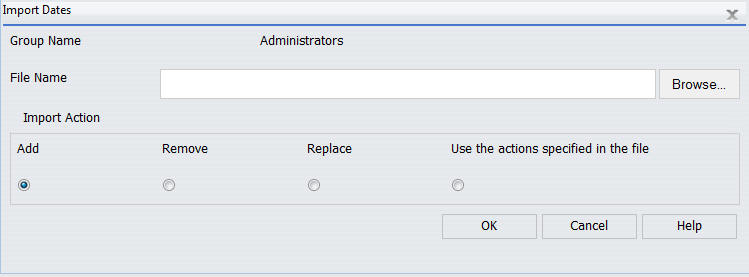
Le message de confirmation suivant s'affiche :
Blackout Dates have been successfully imported. Select Save on the Schedule Blackout Dates toolbar to save the changes.
Remarque : les modifications apportées aux dates d'interruption de planning ne prennent effet que lorsque vous les enregistrez.
Le calendrier Dates d'interruption de planning est actualisé pour refléter les modifications.
Comment : |
Vous pouvez extraire les dates d'interruption existantes dans l'interface Développement ReportCaster vers un fichier .txt.
Pour extraire les dates d'interruption planifiées :
La fenêtre de dialogue Extraire dates d'interruption s'ouvre. Le nom du groupe dont vous extrayez les dates d'interruption apparaît en haut de la fenêtre de dialogue, comme le montre l'image suivante.
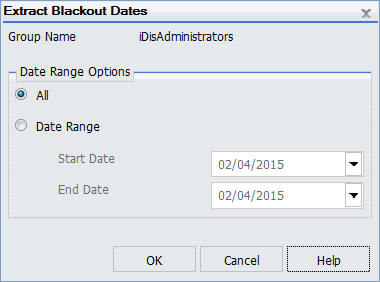
Si vous sélectionnez Plage de date, tapez et sélectionnez Date de début et Date de fin. Pour sélectionner une date, cliquez sur la flèche descendante à côté du champ. Un calendrier s'ouvre, comme le montre l'image suivante, à partir duquel vous pouvez sélectionner une date.
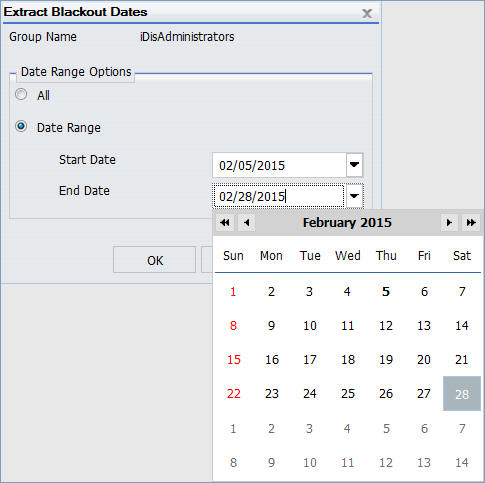
Une fenêtre s'affiche, vous demandant si vous souhaitez ouvrir ou enregistrer le fichier.
Si vous décider d'ouvrir le fichier, une fenêtre s'ouvre et affiche les contenus du contenu extrait. L'image suivante montre un exemple de données dans un fichier extrait.
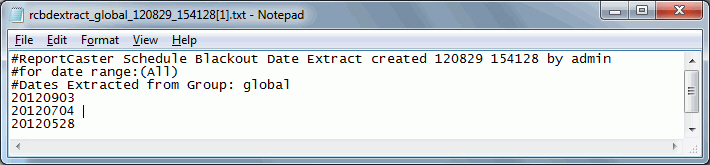
Si vous choisissez d'enregistrer le fichier :
Remarque : le nom par défaut du fichier d'extraction est rcbdextract_GroupName_YYMMDD_HHMMSS.txt, où GroupName indique le nom du groupe depuis lequel les dates d'interruption sont extraites, YYMMDD et HHMMSS indiquent la date (année, mois, jour) et l'heure (heure, minute, secondes) de la création du fichier.
| WebFOCUS |